Microsoft Office PowerPoint 2007 incluye muchos tipos diferentes de transiciones de diapositivas, entre los que se incluyen (pero sin limitarse a) los siguientes:
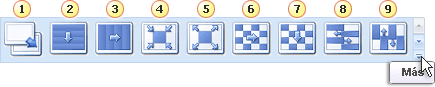
 Sin transición
Sin transición Persianas horizontales
Persianas horizontales Persiana verticales
Persiana verticales Recuadro entrante
Recuadro entrante Recuadro saliente
Recuadro saliente Cuadros bicolores hacia el lado
Cuadros bicolores hacia el lado Cuadros bicolores hacia abajo
Cuadros bicolores hacia abajo Barrido horizontal
Barrido horizontal Barrido vertical
Barrido verticalPara ver más efectos de transición, en la lista Estilos rápidos, haga clic en el botón Más
 , tal y como se muestra en el diagrama anterior.
, tal y como se muestra en el diagrama anterior.¿Qué desea hacer?
Agregar la misma transición de diapositivas a todas las diapositivas de la presentación
-
En el panel que contiene las fichas Esquema y Diapositivas, haga clic en la pestaña Diapositivas.
-
En la ficha Inicio, haga clic en la miniatura de la diapositiva.
-
En la ficha Animaciones, en el grupo Transición a esta diapositiva, haga clic en un efecto de transición.
Para ver más efectos de transición, en la lista Estilos rápidos, haga clic en el botón Más .
.
-
Para establecer la velocidad de transición de las diapositivas, en el grupo Transición a esta diapositiva, haga clic en la flecha situada junto a Velocidad de transición y seleccione la velocidad que desee.
-
En el grupo Transición a esta diapositiva, haga clic en Aplicar a todas.
Agregar diferentes transiciones de diapositivas a las diapositivas de la presentación
-
En el panel que contiene las fichas Esquema y Diapositivas, haga clic en la pestaña Diapositivas.
-
En la ficha Inicio, haga clic en la miniatura de la diapositiva.
-
En la ficha Animaciones, en el grupo Transición a esta diapositiva, haga clic en el efecto de transición de diapositivas que desee para cada diapositiva.
Para ver más efectos de transición en la lista Estilos rápidos, haga clic en el botón Más .
.
-
Para establecer la velocidad de transición de las diapositivas, en el grupo Transición a esta diapositiva, haga clic en la flecha situada junto a Velocidad de transición y seleccione la velocidad que desee.
-
Para agregar una transición de diapositivas diferente a otra
diapositiva de la presentación, repita los pasos que van del 2 al 4.
Agregar sonido a las transiciones de diapositivas
-
En el panel que contiene las fichas Esquema y Diapositivas, haga clic en la pestaña Diapositivas.
-
En la ficha Inicio, haga clic en la miniatura de la diapositiva.
-
En la ficha Animaciones, en el grupo Transición a esta diapositiva, haga clic en la flecha situada junto a Sonido de transición y, a continuación, lleve a cabo una de las acciones siguientes:
-
Para agregar un sonido de la lista, seleccione el sonido que desee.
-
Para agregar un sonido que no se encuentra en la lista, seleccione Otro sonido, busque el archivo de sonido que desee agregar y haga clic en Aceptar.
-
Para agregar un sonido de la lista, seleccione el sonido que desee.
-
No hay comentarios:
Publicar un comentario